Slik spiller du inn 8 Tracks Music på profesjonell måte
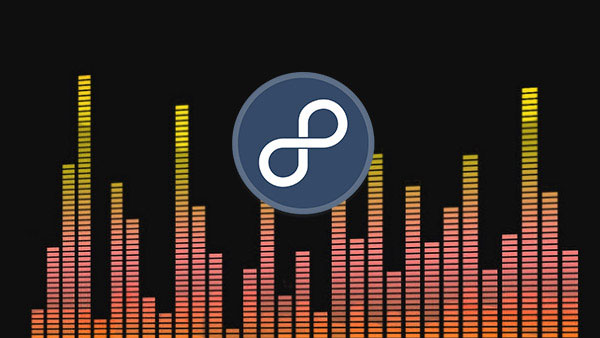
Hvis du er en musikkentusiast, må du ha hørt om den berømte internettradio-nettsiden, 8-spor. Ifølge offisielle data er det millioner av musikalske fans som bruker den til å oppdage eller dele musikk. Det kalles håndlagde onlineradio, for det tillater brukere å lage og legge ut blandede album som inneholder favorittmusikken sin. Mange musikkfansere laster opp de fleste blandede albumene på 8-spor, slik at du kan finne den beste spillelisten og musikken på den. I denne allestedsnærværende epoken tror det fremdeles at kreativiteten til musikkfans er sterkere enn algoritmen. Dessverre er det en online radio uten nedlastingstjenester. Så dette innlegget vil introdusere noen opptakere og deres detaljer.
Del 1. Ta opp 8tracks med Tipard Screen Capture
Musikkfans er alltid følsomme for lydkvalitet. Tipard Screen Capture er det beste valget for å ta opp 8-spor, for det vil spille inn musikken i høyeste kvalitet. Det lover å fange lydfilen med 100% originalkvalitet. Videre støtter den Windows 10. Etter opptak lagrer Screen Capture utgangen som MP3. Deretter kan du nyte musikk på alle digitale enheter. Prosessen med å ta opp 8-spor med Screen Capture er veldig enkel.
Slik tar du opp 8tracks med Tipard Screen Capture
-
Trinn 1Naviger til spillelisten eller musikken du vil spille inn på 8-spor i nettleseren din.
-
Trinn 2Start Screen Capture og velg Record Audio tab for å åpne lydopptakeren.
- For å ta opp video, bør du først bestemme opptaksstørrelsen på videoen.
-
Trinn 3Grensesnittet er kortfattet med kun to alternativer og to knapper. System Audio-alternativet tar tak i lyden fra datamaskinen, og Microph Audio-alternativet tar opp stemmen din fra mikrofonen. Så vi må aktivere System Audio og deaktivere Microph Adio.
-
Trinn 4Etter innstillinger, klikk på REC-knappen og spill av musikken. Da vil Screen Capture starte opptak.
-
Trinn 5Du kan forhåndsvise innspillingslengden på sonisk område i sanntid. Denne programvaren har ingen begrensning på innspillingslengde.
-
Trinn 6Når du er ferdig, klikker du på den røde knappen igjen for å lagre MP3-filen på datamaskinen.
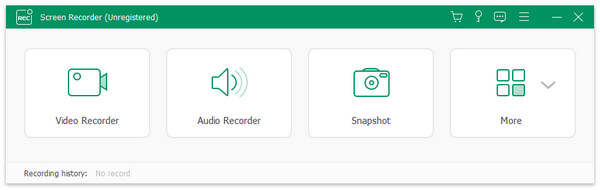
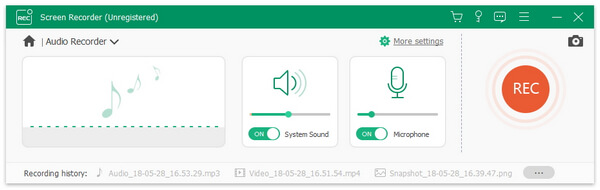
Del 2. Ta opp musikk fra 8-spor av Audacity
Audacity er en åpen kildekode lydopptaker. Så alle kan nyte sine omfattende opptaksfunksjoner gratis, uansett hvilken datamaskin som kjører Mac OS eller Windows. Faktisk er Audacity også en lydredaktør. Så du kan bruke Audacity til å spille inn musikk og deretter redigere dem på tidslinjen. Denne funksjonen er nyttig når du tar opp 8-spor. Når du for eksempel fanger all musikken i en spilleliste, kan du få en MP3-fil. Da vil du kanskje skille sangene inn i individuelle filer. På dette tidspunktet kunne Audacity oppfylle dine krav.
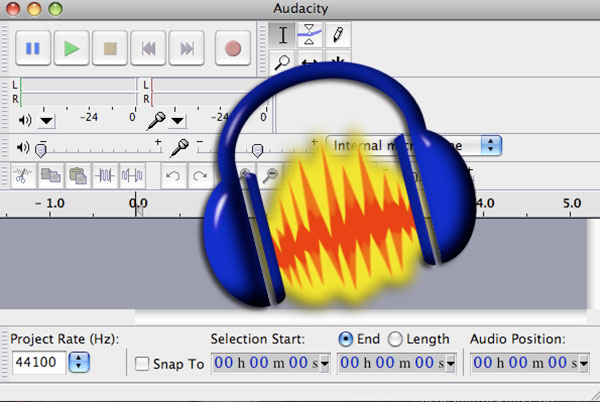
Hvordan fange musikk fra 8-spor av Audacity
- 1. Etter installering Audacity på datamaskinen, åpne den.
- 2. Aktiver høyttaleralternativet og deaktiver mikrofonalternativet, som er på den siste raden med toppbånd, for å stille inn lydkilden.
- 3. Klikk på rullegardinlisten ved siden av høyttalerikonet for å stille inn lydkvaliteten.
- 4. Juster deretter lydvolumet ved å flytte skyvekontrollen til lyden.
- 5. Etter utarbeidelse, åpne nettleseren din og få tilgang til 8-spor.
- 6. Søk etter favorittspillelisten eller musikken din.
- 7. Klikk på opptaksknappen på Audacity og spill av musikken.
- 8. Så begynner Audacity å spille inn musikken. Du kan forhåndsvise lydbølgen i sanntid.
- 9. Når musikken slutter, trykker du på stoppknappen. Du kan redigere den opprinnelige lyden innen Audacity, eller lagre den direkte på datamaskinen din.
Del 3. Ta tak i musikk fra 8tracks via Adobe Audition CC
Adobe Audition CC er en profesjonell lydopptaker med omfattende funksjoner. Det tiltrekker seg mange mennesker, for det er en av de mest stabile lydopptakene med en skytservice. Hvis du er Adobe-abonnent, kan du bruke denne 8-sporopptakeren og hele Creative Cloud-lagringsplassen. Mange artister bruker den til å lage og ta opp musikkmemo også, for det vil skape lydkvaliteten av høy kvalitet.
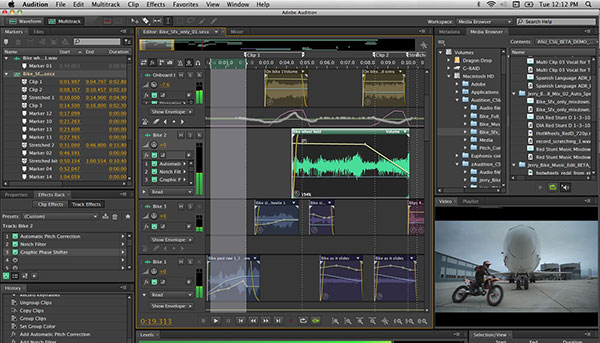
Hvordan fange 8tracks med Adobe Audition CC
- 1. Adobe Audition CC har mange funksjoner, men innspillingsprosessen er enklere enn du trodde. Det første du må gjøre er å installere det på datamaskinen.
- 2. Deretter åpner du Adobe Audition CC, og du finner en knapp med en rød sirkel på bunnen.
- 3. Klikk på denne opptaksknappen, Adobe Audition CC vil opprette en ny lydfil.
- 4. Denne lydopptakeren vil oppdage maskinvaren og forhåndsinnstille riktig verdi. Så du kan bare slippe et navn og klikke på OK for å fortsette.
- 5. Søk deretter etter musikken på 8-sporene du vil spille inn og spille av.
- 6. Når du har klikket på opptaksknappen i Adobe Audition CC, begynner den å ta opp musikken.
- 7. Når du er ferdig, klikk på stoppknappen. Deretter kan du redigere musikken eller lagre den på datamaskinen.
Del 4. Lagre 8tracks lyd med VLC Player
VLC Player er en open source mediespiller. Det kan spille nesten alle mediefiler, inkludert elektroniske mediefiler. I tillegg til spillerfunksjoner har VLC også evner til å spille inn video og musikk på nettet. Når det kommer til sin unike innspillingsprosess, kan du følge trinnene nedenfor.
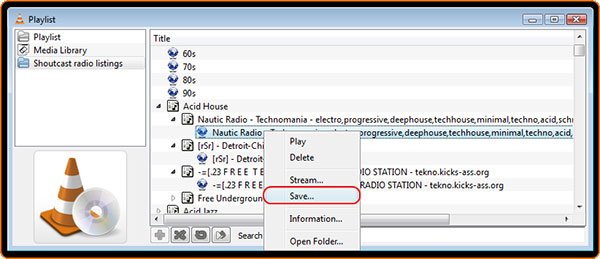
Hvordan lagrer 8tracks lyd med VLC Player
- 1. Kopier nettsiden til sangen på 8-spor.
- 2. Åpne VLC Player. Ligger til Media-menyen, og velg Åpne nettverksstrømalternativ.
- 3. Lim inn lenken i URL-boksen i dialogboksen med åpne medier.
- 4. Trykk på rullegardinlisten ved siden av Play-knappen og velg Stream.
- 5. Deretter klikker du Neste knapp i strømutgangsvinduet for å fortsette.
- 6. Klikk på Legg til-knappen i destinasjonsoppsettdialogboksen, og trykk deretter på Bla gjennom for å velge en mappe.
- 7. Etter at du har valgt en destinasjon, vil vinduet for kryptering av alternativet dukke opp. Kontroller at Aktiver transcoding-boksen ikke er merket og klikk på Neste.
- 8. Til slutt trykker du på Stream-knappen i alternativoppsettboks for å fullføre opptak 8-spor. Musikken blir lagret på datamaskinen.
konklusjonen
Basert på introduksjonene ovenfor er det mange lydopptakere tilgjengelige for 8-spor. Adobe Audition CC er den mest profesjonelle. Men det virker litt dyrt for de fleste musikalske fans. Audacity er et annet valg for å fange musikk. Og du kan redigere de originale lydfilene i den. Brukere kan også nyte musikk innspilt med VLC Player. Hvis du bare trenger en brukervennlig 8-sporopptaker som kan produsere opptak av høy kvalitet, er Tipard Screen Capture ditt beste valg. Eventuell forespørsel relatert til nedlasting av musikk fra 8-spor, kan du dele ideen din i kommentarene med oss.







